W tym poście zobaczymy, jak ręcznie zastąpić uszkodzony pojedynczy plik systemowy Windows znaną dobrą kopią pliku, jeśli Kontroler plików systemowych nie działa. Wbudowany moduł sprawdzania plików systemowych to narzędzie, które można wygodnie uruchomić, aby zamienić potencjalnie uszkodzone lub brakujące pliki systemowe na dobre. Ale może się zdarzyć, że SFC nie będzie w stanie zastąpić uszkodzonego pliku i wyświetli komunikat o błędzie. W tym poście zobaczymy, jak ręcznie zastąpić pojedynczy uszkodzony plik systemowy Windows znaną dobrą kopią pliku, jeśli SFC nie działa.
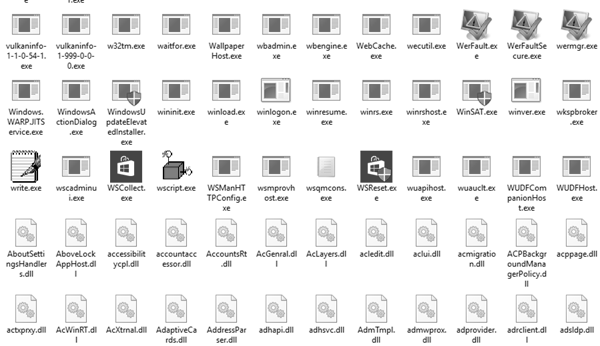
Jak naprawić uszkodzony plik systemowy w systemie Windows 10
Przede wszystkim musisz otworzyć następujące pliki dziennika i określić, który konkretny plik został uszkodzony:
- % userprofile% \ Desktop \ sfcdetails.txt
- CBS.Log% WinDir% \ Logs \ CBS \ CBS.log
Będziesz mógł zobaczyć tam szczegóły.
Gdy poznasz nazwę i ścieżkę pliku, będziesz musiał przejąć na własność ten uszkodzony plik.
Aby to zrobić, otwórz wiersz polecenia z podwyższonym poziomem uprawnień i wykonaj następujące polecenie:
takeown / f FileNameAndPath
W tym przypadku FileNameAndPath reprezentuje ścieżkę i nazwę uszkodzonego pliku. Na przykład uszkodzony jest wuapi.dll, a następnie wpisz:
takeown / f C: \ Windows \ System32 \ wuapi.dll
Następnie musisz przyznać administratorom pełny dostęp kontrola do tego pliku.
Aby to zrobić, otwórz wiersz polecenia z podwyższonym poziomem uprawnień i wykonaj następujące polecenie:
icacls FileNameAndPath / GRANT ADMINISTRATORS: F
W naszym przykładzie będzie to:
icacls C: \ Windows \ System32 \ wuapi.dll / grant administrator: F
Jak zastąpić uszkodzony plik systemowy Windows dobrą kopią
Teraz musisz wymienić uszkodzony plik na dobrą kopię. Aby to zrobić, otwórz wiersz polecenia z podwyższonym poziomem uprawnień i wykonaj następujące polecenie:
skopiuj NewFileLocation FileNameAndPath
Tutaj NewFileLocation jest miejscem, w którym zapisałeś dobry plik. Jeśli więc zapisałeś go na pulpicie, w naszym przykładzie będzie to:
skopiuj C: \ Users \\ Desktop \ wuapi.dll C: \ windows \ system32 \ wuapi.dll
To powinno pomóc!
Powiązane teksty:
- Kontroler plików systemowych SFC nie może naprawić uszkodzonego pliku elementu
- Ochrona zasobów systemu Windows znalazła uszkodzone pliki, ale nie była w stanie naprawić niektórych z nich
- Kontroler plików systemowych nie działa, nie działa lub nie można go naprawić
- Ochrona zasobów systemu Windows nie może uruchomić usługi naprawy
- Uruchom Kontroler plików systemowych w trybie awaryjnym, czasie rozruchu lub offline
- Napraw sklep składników systemu Windows za pomocą DISM
- DISM kontra SFC pierwszy? Co mam najpierw uruchomić w systemie Windows 10?





